구글 서치 콘솔¶
Google 검색 콘솔 (GSC: Google Search Console)은 Google에서 제공하는 무료 웹 서비스로 웹사이트 소유자가 사이트에 대해 Google 검색에서 나타나는 결과를 모니터링하고 유지 관리 및 문제를 해결할 수 있는 서비스입니다. Google에서의 사이트 뷰 및 상호작용 방식에 대해 중요한 인사이트를 제공하여 사이트 성능을 최적화할 수 있습니다.
웹사이트에서 Google 검색 콘솔을 활성화하려면 Google 검색 콘솔 로 이동합니다요. 그런 다음 속성 유형으로 도메인 속성 또는 URL 접두사 속성 를 선택합니다.
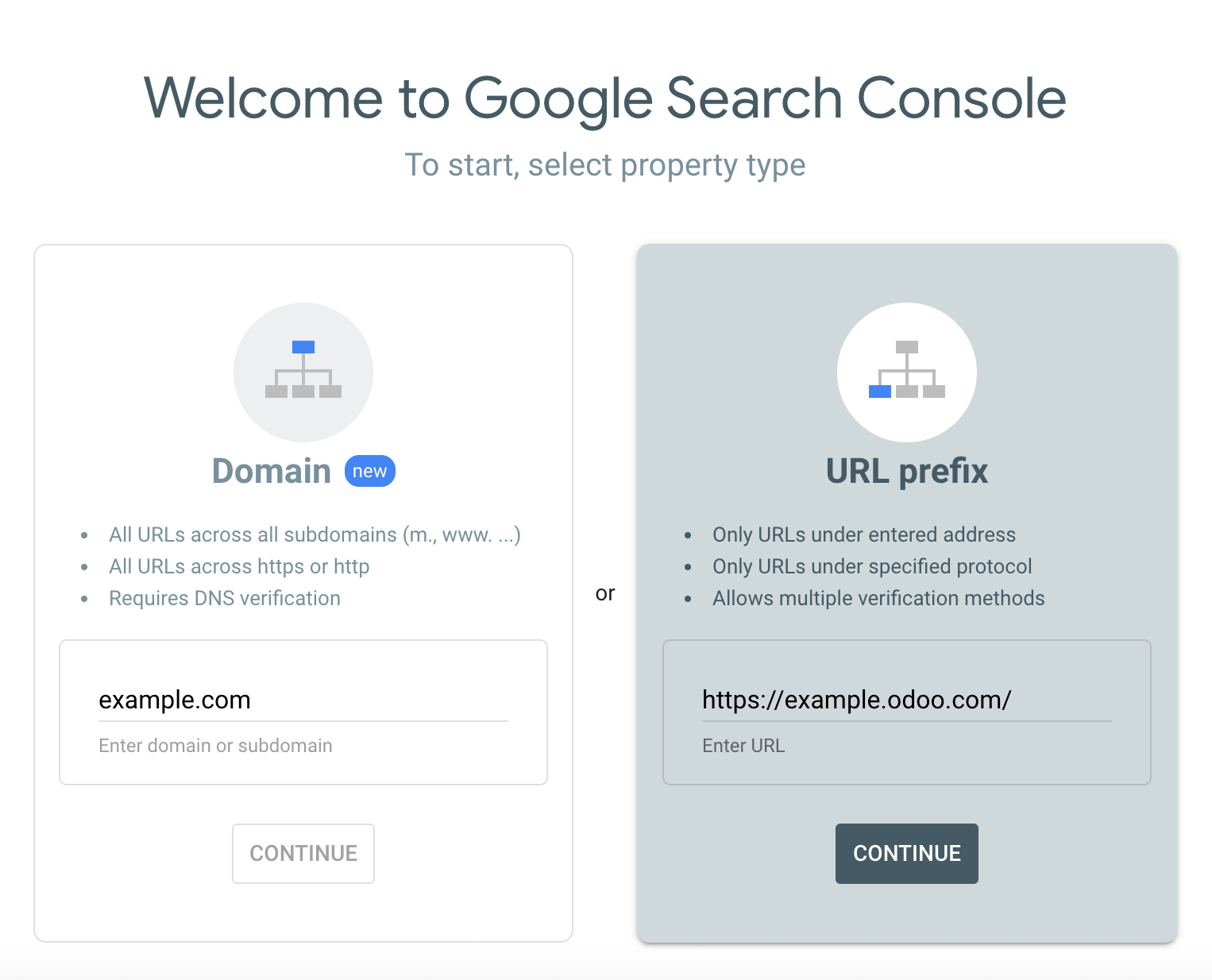
도메인 속성¶
검색 콘솔의 도메인 속성으로 웹사이트에 대한 모든 버전을 추적할 수 있으며, 여기에는 하위 도메인과 프로토콜 (http/https)까지 포함됩니다. 이 보기를 통해 포괄적으로 전체 웹사이트의 검색 결과를 분석하고 정보에 입각한 결정을 내려 가시성을 최적화할 수 있습니다. 예를 들어 example.com 과 같은 도메인을 입력한 후 계속 을 클릭합니다.
참고
도메인 속성 유형은 DNS 레코드 를 통해서만 확인할 수 있습니다.
Google에서는 웹사이트 정보를 가장 완벽하게 볼 수 있도록 사이트를 대표하는 도메인 속성을 하나 이상 만드는 것을 권장합니다.
URL 접두사 속성¶
보통 이러한 인증 방식으로 더 간단하게 진행할 수 있습니다. 기존 Google 애널리틱스나 태그 관리자 계정을 사용하는 것과 같이 여러 가지 확인 방법이 있기 때문입니다. 또한 웹사이트에서 일정한 섹션을 개별 확인하는 것도 합리적인 방법이 될 수 있습니다. 예를 들어 웹사이트의 일정 부분에 대해 컨설턴트와 협력하는 경우 데이터 액세스를 제한할 수 있도록 이 부분을 별도 검증하도록 합니다. https://example.odoo.com/ 과 같이 URL을 입력한 후 계속 을 클릭하면 됩니다.
사이트 소유권 확인¶
웹사이트에서 Google 검색 콘솔을 사용하기 전에 반드시 사이트 소유권을 승인해야 합니다. 이 승인 절차는 사용자와 Google 모두를 보호하기 위한 보안 조치입니다. 이를 통해 권한이 부여된 사용자만 민감한 데이터에 액세스할 수 있으며 Google 검색에서 웹사이트가 처리되는 방식을 관리할 수 있습니다.
다음과 같은 다섯 가지 방법을 사용할 수 있습니다.
참고
선택 방식은 편의 수준 및 기술 전문 지식면에서 어떤 방식이 가장 적합지 여부에 따라 달라집니다.초보자의 경우 파일 업로드 또는 HTML 태그 방식이 가장 쉬울 수 있습니다. 이 방법은 이미 Google Analytics 나 Google Tag Manager 를 사용 중인 경우에 편리하게 활용할 수 있습니다. 도메인 승인을 위해 도메인 등록 기관의 설정 메뉴에 액세스해야 합니다.
HTML 파일 업로드하기¶
이 방법으로 Google에서 제공하는 인증 코드를 HTML 파일로 업로드할 수 있으며 이 코드는 Odoo 웹사이트 설정 메뉴에 입력해야 합니다. Google은 이 코드를 확인하여 소유권을 승인합니다.
URL 접두사에 웹사이트 URL을 추가한 후 계속 을 클릭하면 다운로드 HTML 파일 섹션이 확장되어 버튼을 확인할 수 있습니다.

HTML 인증 파일을 다운로드한 후 확인 코드 (예:
google123abc.html)를 복사합니다.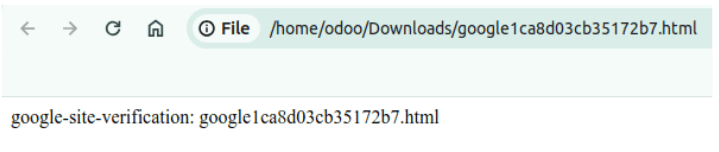
Odoo 데이터베이스에서 으로 이동한 후 SEO 섹션에에 있는 Google 검색 콘솔 을 활성화합니다. 전용 입력란에 확인 코드 (예:
google123abc.html)를 붙여넣습니다.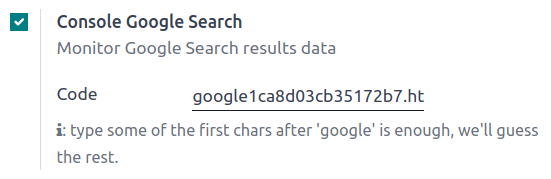
Google 검색 콘솔에서 확인 을 클릭합니다. 위의 단계가 제대로 수행된 경우에는 즉시 인증이 완료됩니다.
HTML 태그¶
This method involves copying a meta tag provided by Google and pasting it into your Odoo website. To verify your site ownership using an HTML tag, follow these instructions:
HTML 태그 섹션을 확장합니다.

HTML 태그를 클립보드에 복사 합니다.
On your Odoo website, click Edit in the upper-right corner, go to the Theme tab, scroll down to the Advanced section, then click <head> and </body> next to Code Injection. Paste the copied tag into the first field (<head>), and click Save.

GSC 로 돌아가서 확인 을 클릭합니다.
더 보기
도메인_주소